Owncloud, c’est un logiciel de stockage opensource comparable à un serveur Cloud. Souvent présenté comme le Dropbox opensource, il permet de stocker et partager des fichiers avec un serveur que l’on peut héberger chez soi là où Dropbox va stocker nos fichiers en ligne et potentiellement ouverts à des failles de sécurité.
Owncloud se présente donc comme une manière beaucoup plus sécurisée de stocker et partager ses fichiers et devient de plus en plus populaire pour sa simplicité d’utilisation et d’installation. Nous allons voir dans ce tutoriel comment l’installer sur votre Raspberry Pi 3.
Avec quoi fonctionne OwnCloud ?
Le système d’exploitation
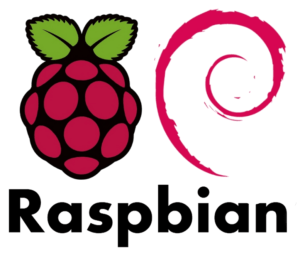 Il est possible d’installer un serveur OwnCloud sur de nombreuses plateformes mais les systèmes d’exploitation d’une base Linux sont à préférer. Nous allons voir ici comment installer un serveur OwnCloud sur un Raspberry Pi fonctionnant sur Raspbian mais si vous voulez plutôt que votre serveur soit logé sur une machine virtuelle, nous vous conseillons Bitnami qui propose une image disque incluant Owncloud.
Il est possible d’installer un serveur OwnCloud sur de nombreuses plateformes mais les systèmes d’exploitation d’une base Linux sont à préférer. Nous allons voir ici comment installer un serveur OwnCloud sur un Raspberry Pi fonctionnant sur Raspbian mais si vous voulez plutôt que votre serveur soit logé sur une machine virtuelle, nous vous conseillons Bitnami qui propose une image disque incluant Owncloud.
Le langage et la base de données
OwnCloud fonctionne avec PHP et la version minimum de PHP à avoir est la 5.4. Pour ce qui est de la base de données, OwnCloud supporte 3 systèmes de gestion de base de données différents pour la version non commerciale : MySQL qui est le système recommandé, MariaDB qui est un dérivé de MySQL ou encore PostgreSQL. Nous verrons comment utiliser OwnCloud avec MySQL et PostgreSQL en les installant sur notre Raspberry Pi. SQLite était le système par défaut mais a été abandonné lors de la 8ème version de OwnCloud
Les fonctionnalités importantes d’OwnCloud
Premièrement, parlons de la fonctionnalité la plus importante d’OwnCloud : le stockage et le partage de fichier. C’est le principe même du logiciel et vous pourrez stocker des fichiers depuis n’importe quelle plateforme qui se connectera à votre serveur OwnCloud. Comme vous pouvez le faire avec Dropbox, vous pourrez définir la confidentialité du fichier ou d’un dossier et ainsi le partager en public, en privé ou à des utilisateurs que vous aurez définis.
Aussi, OwnCloud propose un système de chiffrement des fichiers disponibles sur le serveur. Il vous est possible de l’activer ou de le désactiver à votre guise mais il est important de savoir que cela existe si vous comptez stocker des fichiers sensibles sur votre cloud.
Il est aussi proposé un service de streaming audio et d’avoir un player audio dans votre cloud. Vous pouvez alors stocker toute votre musique dans votre serveur OwnCloud et utiliser le player pour écouter votre musique. C’est une fonctionnalité un peu gadget mais qui pourra servir à certains d’entres vous. Pour information, le player de musique d’OwnCloud utilise Ampache.
Une autre fonctionnalité qui pourra s’avérer utile est l’utilisation de CalDAV qui pourra vous permettre diverses actions avec un calendrier comme la programmation d’une tâche à une certaine date.
Etant donné que la quasi-totalité des navigateurs proposent maintenant un lecteur de PDF, la présence d’un outil permettant de visionner un document que propose aussi OwnCloud peut sembler inutile mais peut aussi vous économiser parfois beaucoup de temps.
Et d’autres fonctionnalités plus sommaires comme la gestion des contacts qui est faîte avec CardDAV, un éditeur de texte intégré, une visionneuse d’image, un serveur Firefox Sync ou encore un antivirus, lui aussi intégré à OwnCloud.
Comment installer le serveur OwnCloud sur son Raspberry Pi
Le matériel nécessaire
Un Raspberry Pi 3
Une alimentation de 5V – 3000mA
Une carte microSD ou un disque dur externe (dépend de votre besoin de stockage)
Vous pourriez très bien utiliser un Raspberry Pi 2 pour faire votre serveur cloud mais pour une meilleure fluidité et une installation et utilisation plus simple, la puissance supplémentaire du Raspberry Pi 3 sera très intéressante.
Pour une utilisation plus facile, vous pouvez aussi choisir d’utiliser une souris et un clavier (ou un clavier avec pad intégré, très utile avec un Raspberry Pi) et pour le design et la protection, nous vous recommandons un boitier pour votre Raspberry Pi.
Le système d’exploitation utilisé
Pour ce tutoriel, nous allons partir d’un Raspberry Pi fonctionnant sur Raspbian et notons quand même que les commandes écrites ont été exécutées sur un Raspbian neuf, nous avons installé une nouvelle version de Raspbian sur le Raspberry Pi 3 juste avant de faire ce tutoriel.
Si vous avez déjà réalisé des projets avec votre Raspberry Pi et qu’une commande ne fonctionne pas pour vous, ce sera donc sûrement la cause du problème mais aucune inquiétude, c’est souvent que certains paramètres auront déjà été initialisés au cours de vos précédents projets.
Etape 1 : Installer OwnCloud
Avant toute chose, installons OwnCloud ! Et rien de plus simple, nous n’avons que deux petites lignes de commande à entrer pour cela :
sudo apt-get update
Update va permettre de mettre à jours les différents paquets déjà présents sur votre Raspberry Pi avant de procéder à l’installation. Nous pouvons maintenant installer OwnCloud avec la commande suivante :
sudo apt-get install owncloud
Etape 2 : Installer et paramétrer la base de données
Possibilité 1 : MySQL – Recommandé
Nous rappelons que nous somme partis d’un Raspberry Pi vierge, nous devons donc installer MySQL sur notre Raspberry Pi :
sudo apt-get install mysql-server
Afin de ne pas avoir de problème lors des transferts de gros fichiers, il est recommandé d’augmenter la taille de maximale d’upload de fichier permise par votre Apache.
Modifiez donc le fichier php.ini qui se trouve normalement ici : /etc/php5/apache2/php.ini
Première ligne à modifier : upload_max_filesize = 1024M
Seconde ligne à modifier : post_max_size = 1024M
Augmentez la valeur de ces deux lignes suivant votre besoin. Cela peut-être 1024M pour avoir 1 Gb d’upload possible, ou vous pouvez aussi viser plus haut si vous en avez besoin.
Une fois tout ceci fait, vérifiez que les informations présentes dans votre fichier de configuration MySQL (/etc/php5/conf.d/mysql.ini) correspondent à l’image suivante :
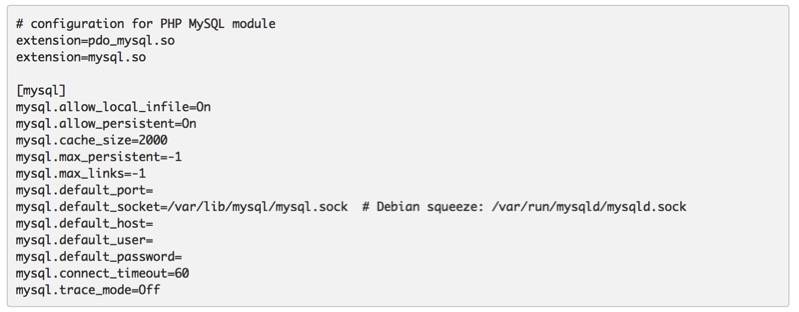
Pour vous connecter au shell de MySQL et pouvoir créer une base de données, un utilisateur, et effectuer d’autres actions sur MySQL, vous allez devoir entrer cette ligne de commande :
mysql –u root –p
-u root est l’option qui vous permet de d’informer que vous voulez vous connecter en tant que l’utilisateur « root »
-p est l’option pour qu’il vous demande votre mot de passe.
Une fois que vous êtes connecté à MySQL, vous allez pouvoir créer un nouvel utilisateur qui sera dédié à OwnCloud et créer la nouvelle base de données.

Vous pouvez modifier ‘username’ et ‘password’ avec les valeurs que vous voulez.
La configuration de MySQL est finie ! Vous pouvez entrez « quit » dans le shell MySQL et passer à l’étape suivante : La connexion à votre serveur OwnCloud.
Possibilité 2 : PostgreSQL
PostgreSQL est l’autre alternative concernant l’utilisation d’un serveur OwnCloud.
Commençons par installer PostgreSQL sur notre Raspberry Pi :
sudo apt-get install postgresql-9.4
Vérifiez que votre configuration du module PostgreSQL corresponde à l’image suivante (le fichier se trouve ici : /etc/php5/conf.d/pgsql.ini )
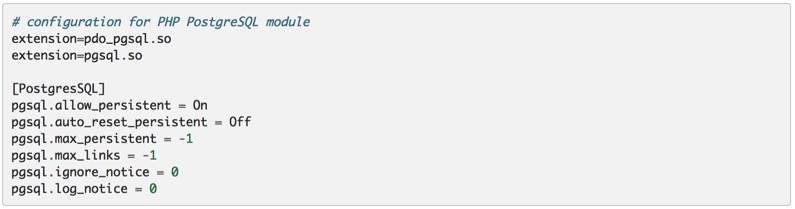
Si tout correspond, vous allez pouvoir vous connecter au shell PostgreSQL et commencer à paramétrer votre base de données.
![]() Créez ensuite l’utilisateur et la base de données. (Vous pouvez modifier username par la valeur de votre choix)
Créez ensuite l’utilisateur et la base de données. (Vous pouvez modifier username par la valeur de votre choix)
 La configuration de PostgreSQL est terminée ! Pour quitter le shell PostgreSQL, vous n’avez qu’à entrer la commande « q »
La configuration de PostgreSQL est terminée ! Pour quitter le shell PostgreSQL, vous n’avez qu’à entrer la commande « q »
Partager et récupérer des fichiers sur le serveur cloud
Une fois que le serveur a été mis en place, peut-importe le système de base de données que vous avez choisi, vous aller pouvoir vous connecter à votre serveur OwnCloud et commencer à partager des fichiers.
Juste avant cela, commencez par redémarrer votre serveur Apache2 pour être sûr que toutes les modifications que vous avez faîtes seront bien prises en compte.
Ensuite, pour vous connecter, c’est très simple et vous avez deux possibilités :
- Télécharger la version client de OwnCloud
- Vous connecter avec votre navigateur
Pour vous connecter avec votre navigateur, vous devez simplement entrer l’adresse ip de votre raspberry pi et ajouter /owncloud (ex : 192.168.1.2/owncloud ou localhost/owncloud ). Entrez alors toutes les informations de votre base de données et créez un utilisateur.

N’hésitez pas à nous faire un retour en nous laissant un commentaire. Faîtes de même si vous avez un problème lors de l’installation ou l’utilisation de OwnCloud.
Bon partage avec votre tout nouveau Cloud !
Ressources supplémentaires
- Un tutoriel d’installation d’OwnCloud différent est proposé par Raspbian France en utilisant exclusivement MySQL, nous vous conseillons d’y jeter un œil !
- En cas de problème, vous pouvez accéder à la documentation de OwnCloud ici, vous trouverez la solution à tous les problèmes récurrents.
- Une partie des lignes de commandes et images présentent dans cet article proviennent de la documentation d’OwnCloud.




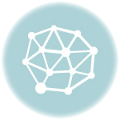
comment fait-ont pour ce connecter a distance
bonjour , je n’arrive pas a accéder avec ce lien : /etc/php5/apache2/php.ini
et MySQL ne me demande pas de mot de passe l’or de l’instalation .
comment résoudre ces problème merci
J’ai un petit problème, je trouve rien dans /etc/php5/apache2/php.ini
Bonjour Madame,Monsieur,
Nous possédons une Raspberry Pi 3 et nous avons comme projet de fabriquer une station connecté qui mesure la qualité de l’air. Nous avons donc installé le serveur Owncloud et MySQL sur notre Raspberry Pi. Suite aux différentes étapes de votre configuration, nous nous sommes heurté à deux problèmes.
Tout d’abord, il nous est impossible de trouver le fichier /etc/php5/conf.d/mysql.ini. Est ce parce que nous travaillons sous Windows? Serait t’il mieux d’utiliser PostgreSQL?
De plus, une fois arrivé sur le client Owncloud, nous n’arrivons pas à nous connecter à ce serveur puisque les identifiants et mot de passe pour la base de donnée ne sont pas bon donc c’est peut être puisque nous ne rentrons pas les bons. Serait il possible de nous éclairer un peu plus sur l’origine de nos problème?
Dans l’attente de votre réponse et en vous remerciant de l’intérêt porté à notre demande,
4 Étudiants en Réseau et Télécommunication
Bonjour,
Je ne suis pas arrivé à installer owncloud sur la derniere version de raspbian, voici le message d’erreur:
Les paquets suivants contiennent des dépendances non satisfaites :
owncloud : Dépend: php-assetic mais ne sera pas installé
Dépend: php-doctrine-dbal (< 2.5) mais 2.5.4-2 devra être installé
Dépend: php-opencloud mais ne sera pas installé
Dépend: php-pimple (= 5.3.8) mais il n’est pas installable
Dépend: php5-cli mais il n’est pas installable
Dépend: php5-gd mais il n’est pas installable
Dépend: php5-json mais il n’est pas installable
Dépend: php5-mysql mais il n’est pas installable ou
php5-pgsql mais il n’est pas installable ou
php5-sqlite mais il n’est pas installable
Recommande: exim4 mais ne sera pas installé ou
mail-transport-agent
Recommande: php-aws-sdk (= 1.1.0~RC2-2~) mais ne sera pas installé
Recommande: php-dropbox mais ne sera pas installé
Recommande: php-google-api-php-client (< 1) mais ne sera pas installé
Recommande: php5-apcu mais il n'est pas installable ou
php5-xcache mais il n'est pas installable
Recommande: php5-curl mais il n'est pas installable
Recommande: php5-imap mais il n'est pas installable
Recommande: php5-intl mais il n'est pas installable
Recommande: php5-ldap mais il n'est pas installable
Recommande: php5-mcrypt mais il n'est pas installable
Recommande: smbclient mais ne sera pas installé
E: Impossible de corriger les problèmes, des paquets défectueux sont en mode « garder en l'état ».
Cordialement,
bonjour, est ce possible d’avoir les commandes à jours?
impossible d’installer apache2 et owncloud…
Merci bien
Ludovic
Bonjour,
Merci pour ce tuto. Existe-t-il un moyen d’utiliser 2 disques en Raid1, car qui dit cloud dit un minimum de sécurité. Mais j’imagine que c’est sous raspbian que ca doit se passer.
Avec la version buster lite çà ne fonctionne pas du tout! 🙁
Un extrait du message à la tentative d’installation :
Construction de l’arbre des dépendances
Lecture des informations d’état… Fait
Certains paquets ne peuvent être installés. Ceci peut signifier
que vous avez demandé l’impossible, ou bien, si vous utilisez
la distribution unstable, que certains paquets n’ont pas encore
été créés ou ne sont pas sortis d’Incoming.
L’information suivante devrait vous aider à résoudre la situation :
Les paquets suivants contiennent des dépendances non satisfaites :
owncloud : Dépend: libjs-jcrop mais il n’est pas installable
Dépend: libjs-jquery-minicolors (< 2~) mais ne sera pas installé
Dépend: php-assetic mais ne sera pas installé
Dépend: php-doctrine-dbal (< 2.5) mais 2.9.2-1 devra être installé
Dépend: php-opencloud mais il n'est pas installable
Dépend: php-pimple (= 5.3.8) mais il n’est pas installable
Dépend: php5-cli mais il n’est pas installable
Dépend: php5-gd mais il n’est pas installable
Dépend: php5-json mais il n’est pas installable
Dépend: php5-mysql mais il n’est pas installable ou
php5-pgsql mais il n’est pas installable ou
php5-sqlite mais il n’est pas installable
Visiblement il faudra attendre la mise à jour de la debian stable puis celle de la raspbian…
J’ai le même problème que Thierry avec la version buster :
owncloud : Dépend: libjs-jcrop mais il n’est pas installable
Dépend: libjs-jquery-minicolors (< 2~) mais ne sera pas installé
Dépend: php-assetic mais ne sera pas installé
Dépend: php-doctrine-dbal (< 2.5) mais 2.9.2-1 devra être installé
Dépend: php-opencloud mais il n'est pas installable
Dépend: php-pimple (= 5.3.8) mais il n’est pas installable
Dépend: php5-cli mais il n’est pas installable
Dépend: php5-gd mais il n’est pas installable
Dépend: php5-json mais il n’est pas installable
Dépend: php5-mysql mais il n’est pas installable ou
php5-pgsql mais il n’est pas installable ou
php5-sqlite mais il n’est pas installable
Recommande: exim4 mais ne sera pas installé ou
mail-transport-agent
Recommande: php-aws-sdk (= 1.1.0~RC2-2~) mais ne sera pas installé
Recommande: php-dropbox mais ne sera pas installé
Recommande: php-google-api-php-client (< 1) mais ne sera pas installé
Recommande: php5-apcu mais il n'est pas installable ou
php5-xcache mais il n'est pas installable
Recommande: php5-curl mais il n'est pas installable
Recommande: php5-imap mais il n'est pas installable
Recommande: php5-intl mais il n'est pas installable
Recommande: php5-ldap mais il n'est pas installable
Recommande: php5-mcrypt mais il n'est pas installable
Recommande: smbclient mais ne sera pas installé
E: Impossible de corriger les problèmes, des paquets défectueux sont en mode « garder en l'état ».
Existe-t-il une solution ?